Swap, звичайно, не можна назвати панацеєю, так як жорсткі диски свідомо повільніше оперативної пам'яті. Що ж стосується більш швидких SSD-дисків, то створювати на них swap-розділи або swap-файли не рекомендується через меншого в порівнянні з жорсткими дисками кількості допустимих циклів перезапису секторів. Сам сенс технології swap полягає в можливості запуску додатків, яким потрібно більше оперативної пам'яті, ніж є у ПК, а не в постійному використанні жорсткого диска в якості заміни оперативної пам'яті. Логіка swap-розділів в Linux трохи відрізняється від файлу pagefile.sys в Windows. В даному випадку ми маємо справу не з файлом, а з системним розділом жорсткого диска. Втім, Linux дозволяє і використання файлів підкачки.
Перейдемо безпосередньо до управління swap в Ubuntu-подібних системах. Як тестовий стенд обрана віртуальна машина з Xubuntu, але ви зможете переконатися, що синтаксис команд загальний для родинних систем.
Насамперед перевіримо в нашій системі наявність swap:
Якщо у відповідь Ви отримаєте порожній рядок, це буде означати, що swap-розділ або swap-файл не створено.
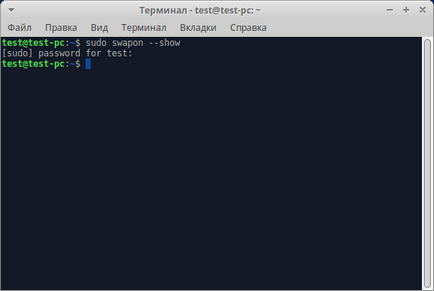
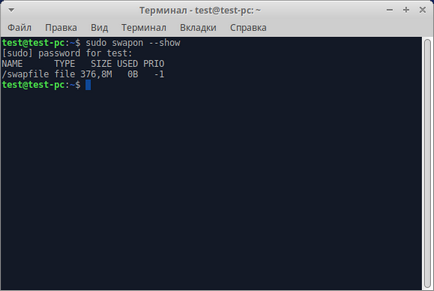
Swap-розділ або swap-файл
Питання, чи створювати swap-розділ або swap-файл, є дискусійним. Звичайно ж, в першу чергу чергу користувача цікавить швидкість. Так ось, особливої різниці в даному випадку немає. Розхожі уявлення, що «прошарок» у вигляді файлової системи уповільнює swap-файл, можна віднести скоріше до надуманих. А ось про що дійсно слід задуматися, так це про фрагментацію. Тому swap краще створити завчасно, а не після декількох місяців активного користування системою. З іншого боку, перевага swap-файлу в тому, що при його створенні не потрібно міняти розмітку диска.
Створення swap-файлу в Ubuntu
Перед створенням swap завжди корисно оцінити обсяг вільного дискового простору через термінал командою
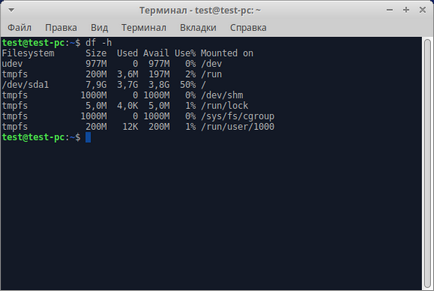
або просто графічним шляхом, відкривши властивості файлової системи, якщо у Вас один розділ.
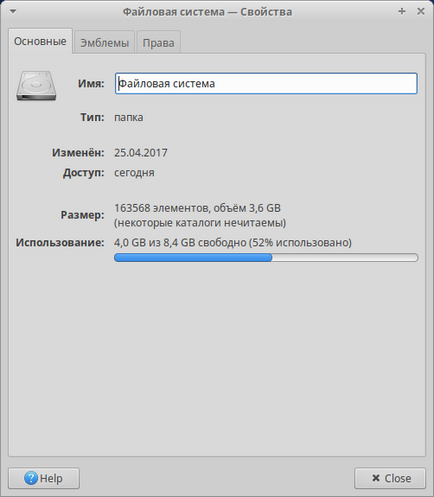
Як бачите, ми можемо розмістити невеликий swap-розділ або swap-файл на цьому комп'ютері.
Скільки відвести місця під swap? Якщо планується використовувати на комп'ютері гібернацію, то swap повинен бути дорівнює обсягу ОЗУ. Раніше, коли обсяги оперативної пам'яті були не настільки великі, в ходу була рекомендація виставляти розмір swap перевищує в два рази розмір ОЗУ. Зараз в цьому немає необхідності.
Для створення swap-файлу в Ubuntu можна використовувати утиліту fallocate. Створимо файл підкачки і назвемо його swapfile.
Ви можете обізвати його по-іншому і задати йому необхідне місце розміщення.
Після перевіримо, зарезервувала чи система потрібне нам кількість простору:
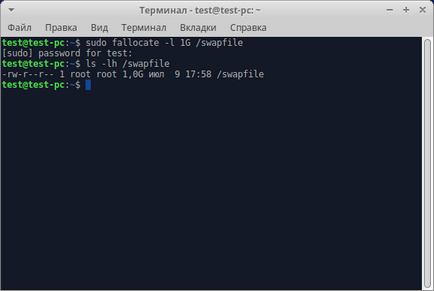
Якщо ОС видала ствердну відповідь, перетворимо наш файл в swap-файл.
Заблокуємо доступ до файлу всім, крім облікового запису root:
І знову перевіримо настройки файлу:
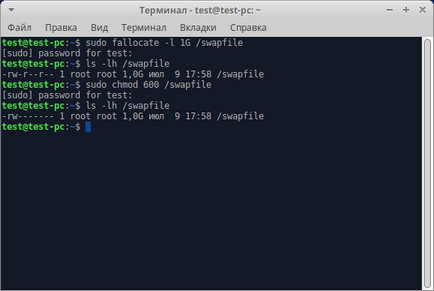
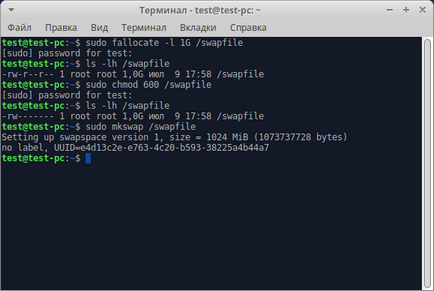
Тепер файл промаркований і розміщений на жорсткому диску, а це значить, що можна включити його використання в якості файлу підкачки командою
І знову перевірити його стан командою

Є, однак, той нюанс, що такий файл підкачки буде працювати лише до перезавантаження комп'ютера. Щоб зроблені нами настройки swap залишилися і після перезавантаження, потрібно відредагувати файл / etc / fstab. Це можна зробити і вручну від імені root, знайшовши файл на диску, відкривши його і вписавши потрібний рядок, або вписавши те ж саме через термінал командою
Створення swap-розділу в Ubuntu
Процедура створення swap-розділу не сильно відрізняється від створення swap-файлу. Для цього ще під час установки операційної системи буде розумно вручну створити потрібну таблицю розділів, зарезервувавши один розділ під файл підкачки. До речі, сучасні графічні установники системи дозволяють створити такий розділ буквально парою кліків миші.
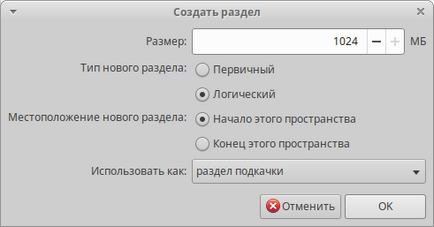
Я дійсно рекомендую цей спосіб створення розділу підкачки як найпростіший. Якщо ж розділ підкачки ні створено при установці системи, тоді Ваші дії залежать від того, чи потрібно переробляти розмітку диска чи ні. Створення та редагування розділів дещо виходить за рамки даної статті. Скажу лише, що в даному випадку можна використовувати як графічні утиліти (наприклад, GParted), так і консольні (fdisk).
Отже, припустимо, у нас є розділ / dev / sda2, який ми хочемо перетворити в розділ підкачки. Для цього спершу перетворюємо його в розділ swap:
Потім включаємо розділ підкачки:
Перевіряємо, що все пройшло успішно:
І додаємо потрібну нам рядок в файл / etc / fstab:
Налаштування swap в Ubuntu
Для виставлення своїх значень використовуйте команду
Число в кінці вибирайте виходячи зі своїх переваг. Наприклад, тут ми знизили інтенсивність використання swap і змусили систему розміщувати більше даних в ОЗУ. Якщо Ви працюєте з невеликими обсягами даних, які найчастіше містяться в ОЗУ Вашого комп'ютера, така настройка може дещо збільшити продуктивність. Для того, щоб настройка збереглася після перезавантаження, виконайте команду
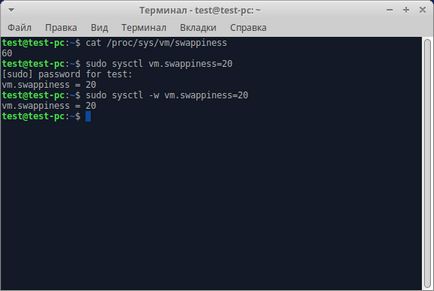
Другий цікавий для нас параметр називається vfs_cache_pressure і відповідає за тривалість зберігання кешу в ОЗУ. Значення параметра також коливається від 0 (довго) до 100 (недовго). Відповідно, чим ближче значення параметра до 100, тим частіше буде віддалятися кеш з ОЗУ, а значить рідше доведеться задіяти swap. За замовчуванням система намагається видаляти кеш максимально швидко, але якщо ви хочете тримати його в оперативній пам'яті довше, значення параметра можна знизити.
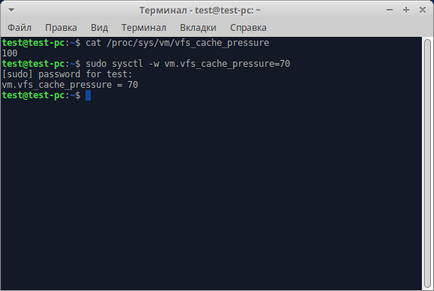
Видалення swap в Ubuntu
Видалити swap-файл досить просто. Якщо Ви не знаєте скільки в системі swap-файлів і / або swap-розділів, то скористайтеся командою
Після того, як Ви знайшли потрібний swap-файл, відключимо його використання в якості файлу підкачки командою
Нагадаю, що в нашому прикладі файл підкачки так і називався swapfile. Він може називатися і по-іншому, а також мати інше розташування. Вказуйте шлях до файлу повністю. Після цього можна видалити файл.
З відключенням розділу підкачки все так же просто. Для цього знову використовуємо swapoff. Припустимо, розділ підкачки лежить в / dev / sda2, де ми його і створювали в прикладі вище.
І редагуємо / etc / fstab. А вже що далі робити з цим розділом - вирішувати Вам. 🙂